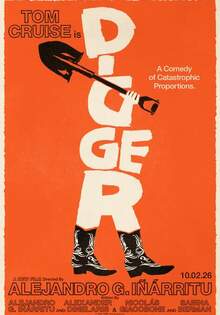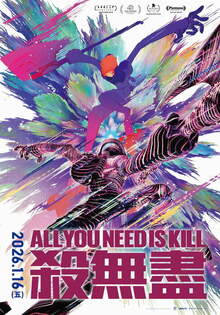《YouTube的使用小技巧》來應用一下這些靈活的功能

圖片來自:linkedin
講到網路影片,大家應該第一個都會想到 YouTube 吧?每天有很多人都透過 email 或 Line 等等通訊軟體,轉傳 YouTube 影片出去,或是自己直接使用電腦或手機去 YouTube 找影片看。去年 YouTube 的用戶就已經超過十億人了,不少人都藉著上傳 YouTube 影片而讓自己聲名大噪,瞬間變成上遍各大節目的紅人(不過紅多久就因人而異 XD),所以 YouTube 真是一個很貼近大眾的平台。現在就來跟大家分享一些 YouTube 的使用小技巧。
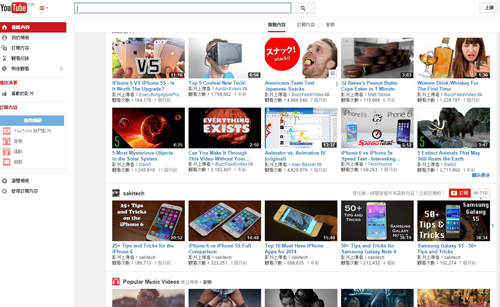
圖片來自:youtube原汁原味的內容在這裡
分享時指定影片開始時間
如果你想要分享給其他人的 YouTube 影片,直接從你想要他們看的地方開始播,那你就可以好好利用這個功能。如果你是利用「分享」來連結這個影片,那你就可以直接選好開始時間,然後在開始時間前面的小方框打勾,就可以了。
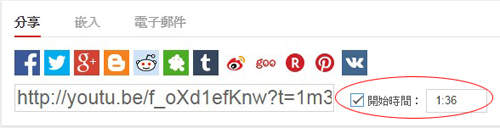
圖片來自:youtube
如果你是要利用「崁入」的方法來做影片分享的動作,以下面範例來說,你想要影片直接從 1 分 36 秒的地方開始播放,那麼你就在影片網址的後面,加上「#t=01m36s」,這樣崁入以後,影片就會直接從你指定的時間點開始播放。
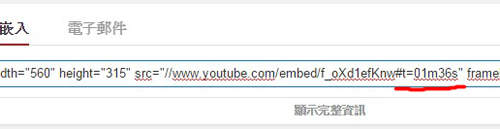
圖片來自:youtube
重播影片
目前 YouTube 是沒有這個功能,所以一部片播到完之後,想看重播的話,就要人工處理,也就是你自己去按 Play(好麻煩)。雖然用戶們都反應想要影片重播的功能,但不知道 YouTube 為什麼就是沒有要給這個功能,所以我們只好利用外援了。只要在影片網址的地方,將「repeat」這個字,接在 YouTube 的後面,就可以透過外援網站來重複播放。(更新:卡友提供滑鼠按兩下右鍵就可以循環播放。)

圖片來自:youtube
完全符合搜尋關鍵字的影片查詢方法
當你用關鍵字在 YouTube 查詢影片的時候,查詢結果會先秀出完全符合關鍵字的影片,後面再接著出現一堆只有部分符合關鍵字的影片。如果你只像要搜尋完全符合關鍵字的影片,就先在搜尋處打出「allintitle:」,後面再接關鍵字,就會讓搜尋結果完全符合你指定的關鍵字。以下圖為例,當你搜尋「獅子睡覺」,出現了 6,190 筆結果,但當你搜尋「allintitle:獅子睡覺」,就出現了精準的 6 筆結果。
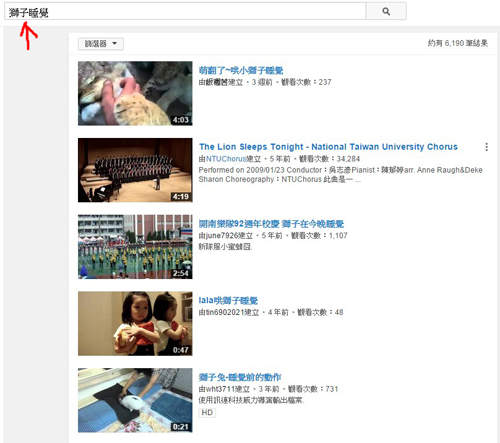
圖片來自:youtube
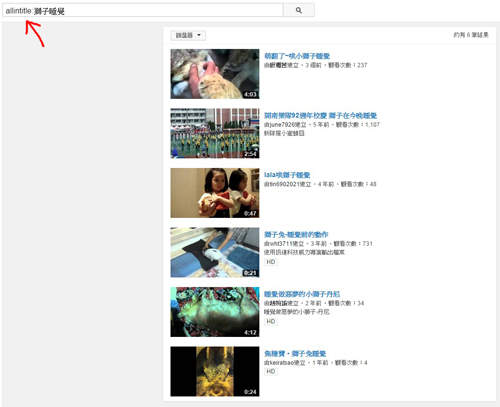
圖片來自:youtube
指定想排除的關鍵字
有時候你的查詢關鍵字不夠細,所以會出現一堆你不想要的影片。如果你知道你不想要什麼,就可以利用鍵盤上的減號「-」來做篩選。以下圖為例,我想要知道周星馳的消息,所以我搜尋了「周星馳」,可是出現一堆他的電影。我不想知道他的電影,所以我將搜尋關鍵字從「周星馳」改為「周星馳 -電影」,這樣我得到的搜尋結果就會減少一些,可以篩選掉很多周星馳電影的影片。

圖片來自:youtube
影片右下角的功能列
這裡只細部介紹左邊三個功能,最右邊的兩個功能很簡單,就是將播放螢幕的大小換成劇院模式或是全螢幕。
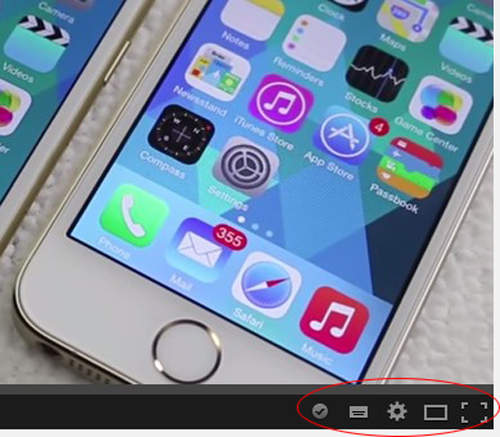
圖片來自:youtube
介紹上圖最左邊的打勾圖示:稍後觀看,按下去的話就能將這影片存入你的「稍後觀看」清單。
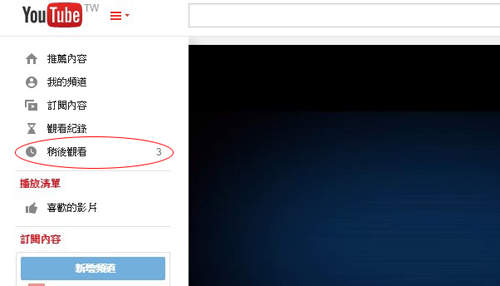
圖片來自:youtube
左二的圖示為字幕功能:按下去就能選擇要字幕或取消字幕。
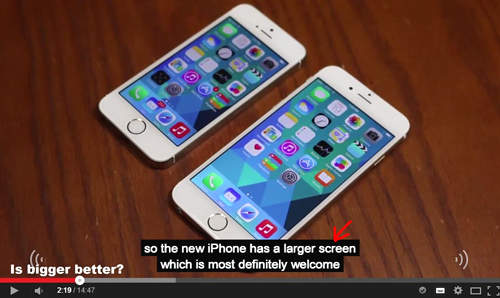
圖片來自:youtube
左三為設定功能表:按下去可以設定畫質、字幕(也可以直接用剛才介紹過的左二圖示)、速度(可以調快或調慢影片的播放速度)、註解。
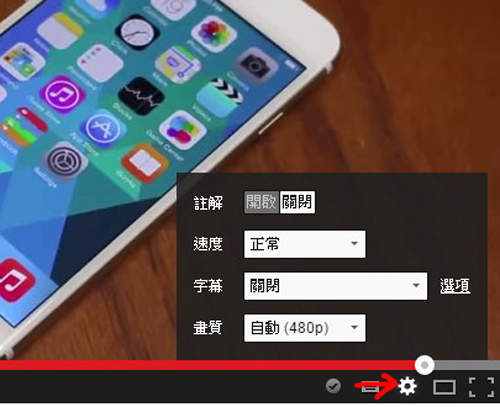
圖片來自:youtube
註解長這樣
註解通常都是自動開啟的,會在影片上出現一些相關連結,讓你點選。不想要註解擋住影片的話,就要自己從設定功能表裡關閉(上圖)。
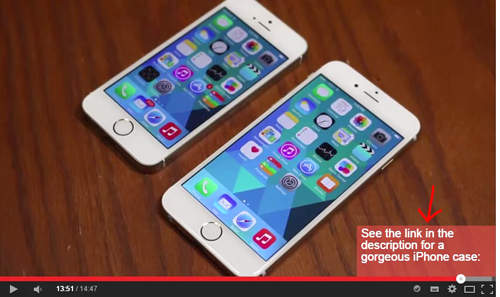
圖片來自:youtube
不知道大家有沒有其他的 YouTube 小技巧可以分享呢?
部分資料來自網路 ( digiwonk.wonderhowto )